
예, Windows 7은 계속 사용할 수 있습니다. 새 PC를 원하고 Windows 7도 원하는 경우 구입할 수 있습니다. 이것은 기업에게 가장 쉽지만 가정 사용자도 Windows 7을 구할 수있는 방법이 있습니다.
가정용 사용자 인 경우이 작업을 권장하지 않습니다. 더 많은 비용을 지불하고 설정하는 데 더 많은 시간을 투자해야합니다. Windows 8.1은 Windows 8만큼 나쁘지 않으며 언제든지 시작 메뉴 교체를 설치할 수 있습니다.
Windows 7이 설치된 PC 구입
일부 PC는 빠르게 사라지지만 Windows 7에서 계속 사용할 수 있습니다. Amazon과 같은 사이트에서 "Windows 7 노트북"을 검색하면 아마 찾을 수있을 것입니다.
Windows 7이 탑재 된 노트북을 구매할 때의 가장 큰 문제는 노트북이 다소 오래 될 가능성이 있다는 것입니다. 이제 Windows 8이 정식 출시 된 지 14 개월이 지났으므로이 모든 랩톱은 1 년 이상 된 것입니다. 작년에 하드웨어의 엄청난 발전을 고려할 때, 특히 저는 ntel의 Haswell 칩과 극도로 향상된 전력 효율성 및 배터리 수명 , 이것들은 그렇게 많이 보이지 않습니다.
관련 : 터치 지원 Windows 8.1 PC 구입에 대해 알아야 할 사항
오래된 노트북을 찾는 것은 위험한 게임입니다. 노트북의 가치보다 훨씬 더 많은 비용을 지불하게 될 수 있기 때문입니다. 새 모델과 비교하여 실제로 좋은 가격을 받고 있는지 확인하십시오. 새 Haswell 및 Atom 노트북은 놀랍도록 저렴 해지고 있습니다. 선호하지 않는 Windows 버전이 함께 제공 되더라도 오래 지속되는 최신 장치를 사용하면 더 행복 할 것입니다.
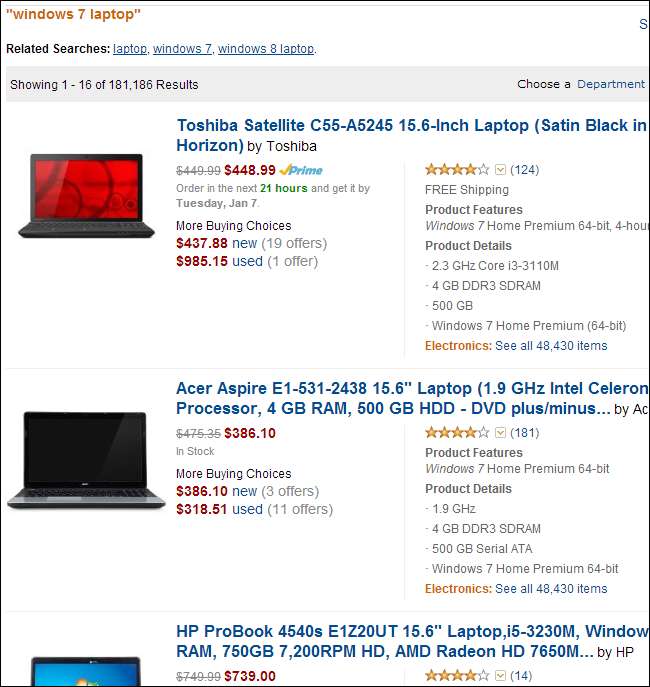
Windows 7의 기존 박스형 복사본 찾기
Windows 7의 정품 정품을 구입 한 적이 있습니까? 그렇게했다면 지금도 새 PC에 설치할 수 있습니다. Windows 7에는 여러 버전이 있습니다. OEM 사본이 있으며 이는 PC 한 대에만 설치할 수 있습니다. 업그레이드로만 설치할 수있는 업그레이드 사본도 있습니다. 그러나 정품 정품 박스 사본을 선택했다면 새 Windows 8 PC에 설치할 수 있습니다. 유일한 문제는 한 번에 하나의 PC에만 설치할 수 있으므로 새 PC에 설치하기 전에 설치된 다른 PC에서 제거해야한다는 것입니다.
Windows 7의 정품이 이미있는 경우 Windows 8을 저렴한 비용으로 교체 할 수있는 방법입니다. 이렇게하기 전에 몇 가지 조사를 수행하고 새 PC의 하드웨어가 Windows 7과 완전히 호환되는지 확인해야합니다. 제조업체에서 하드웨어 만 만든 경우 Windows 8에 사용할 수있는 드라이버를 사용할 수있는 경우 하드웨어가 Windows 7에서 제대로 작동하지 않을 수 있습니다. 다행히 Windows 7에서 표준화 된 모든 비즈니스로 인해 제조업체는 대부분의 하드웨어에 Windows 7 드라이버를 제공 할 것입니다.

Windows 7 사본 찾기 및 구입
Microsoft가 더 이상 판매하지 않더라도 이러한 Windows 7의 박스형 복사본은 계속 사용할 수 있습니다. Amazon에서 Newegg에 이르기까지 컴퓨터 제품을 판매하는 모든 사이트에서 찾을 수 있습니다. 예를 들어 Amazon.com에서 Windows 7을 검색하면 Windows 7 Home Premium의 박스형 사본을 89 달러에 구입할 수 있습니다. 이 버전은 OEM 버전이므로 한 대의 PC에만 설치할 수 있습니다. 최소한 라이센스 계약에 명시된 내용입니다.
이것은 끔찍한 거래는 아니지만 89 달러 지출을 재고하고 Windows 8.1을 사용하여 마음에 드는지 확인하는 것이 좋습니다. 또한 사본을 구입하기 전에 PC의 하드웨어가 Windows 7을 완벽하게 지원하는지 확인해야합니다.
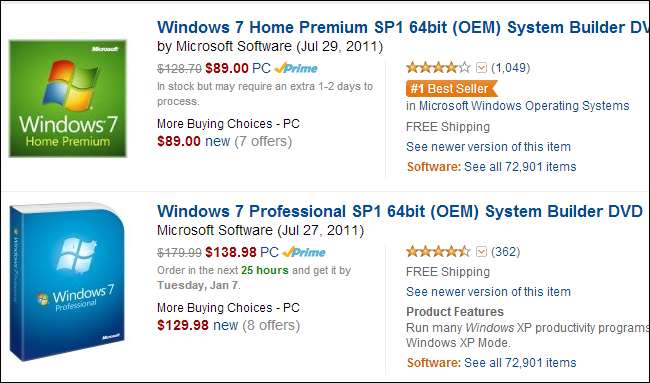
다운 그레이드 권한 사용
관련 : Windows 8 Pro를 Windows 7로 다운 그레이드하는 방법
Windows 8 Professional 버전과 함께 제공된 컴퓨터가있는 경우 다운 그레이드 권한이 있습니다. 즉, 추가 라이선스 키없이 Windows 8 위에 Windows 7을 설치할 수 있습니다. 저희 가이드는 다운 그레이드 권한을 행사하는 과정을 안내합니다. .
이러한 다운 그레이드 권한은 기업용이므로 Windows 8 Professional과 함께 제공되는 PC를 구입 한 경우에만이 작업을 수행 할 수 있습니다. 랩톱을 Windows 8 Professional로 업그레이드 한 다음 다운 그레이드 권한을 행사할 수는 없습니다. 뿐 PC가 원래 Professional 버전과 함께 제공된 경우 수행하십시오. 이는 대부분의 가정 사용자를 효과적으로 차단하여 기업에서만 사용할 수있는 옵션입니다.
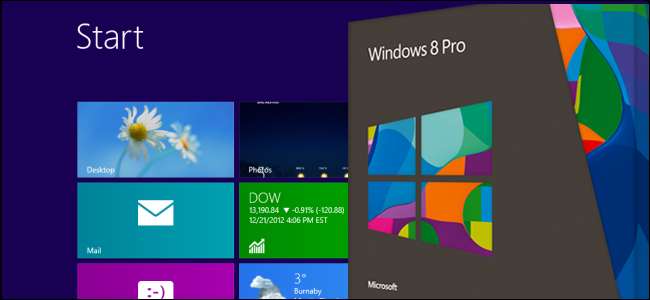
조직의 볼륨 라이선스 계약 활용
조직에서 Microsoft와 볼륨 라이선스 계약을 맺은 경우 모든 장치에 대한 다운 그레이드 권한이있을 수 있습니다. 추가 라이선스 비용을 지불하지 않고 Windows 8과 함께 제공된 장치에 Windows 7을 설치하도록 선택할 수 있습니다. Windows 8과 함께 제공되는 새 장치를 구입하더라도 Windows 7에서 표준화하는 기업은 이렇습니다.
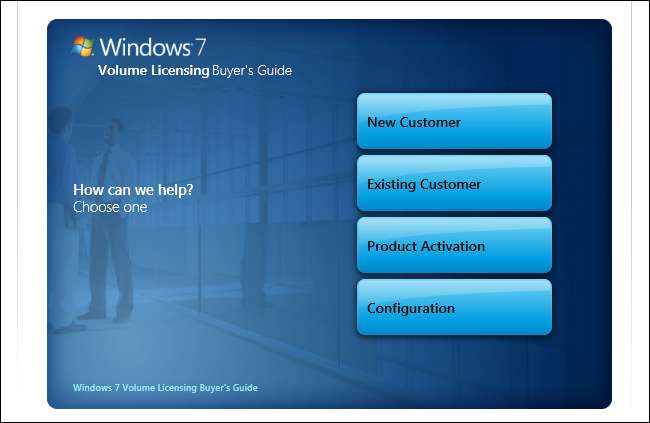
재고하고 싶을 수도 있습니다
Windows 7의 새 사본에 $ 89 이상을 지출하고 새 PC에이를 설치하고 하드웨어 드라이버가 Windows 7을 제대로 지원하기를 바라기 전에 속도를 늦추는 것이 좋습니다. Windows 7에서 제대로 테스트되지 않은 하드웨어 드라이버의 가격, 노력 및 위험으로 인해 잠시 멈추고 재고해야합니다. 새 Windows 8 노트북을 구입하고 Windows 7을 설치하는 것은 이러한 문제로 가득 차 있습니다. 노트북에 터치 스크린이있는 경우 Windows 7에서 제대로 작동하지 않을 수 있습니다.
Windows 7과 함께 제공된 기존 PC가있는 경우 Windows 7을 고수하는 것이 좋습니다. 하드웨어는 Windows 7 용으로 테스트되었으므로 작업을 할 필요가 없습니다. Windows 8에는 장점이 있지만 단점도 있습니다.
반면에, Windows 8과 함께 제공된 PC를 가지고 있다면 그것을 빨아 들이고 Windows 8을 고수하는 것이 좋습니다. Windows 8.1은 훨씬 덜 불쾌하게 만들 수 있습니다. , 및 시작 메뉴 교체 적은 시간과 돈으로 집에서 더 많은 것을 느낄 수 있습니다.
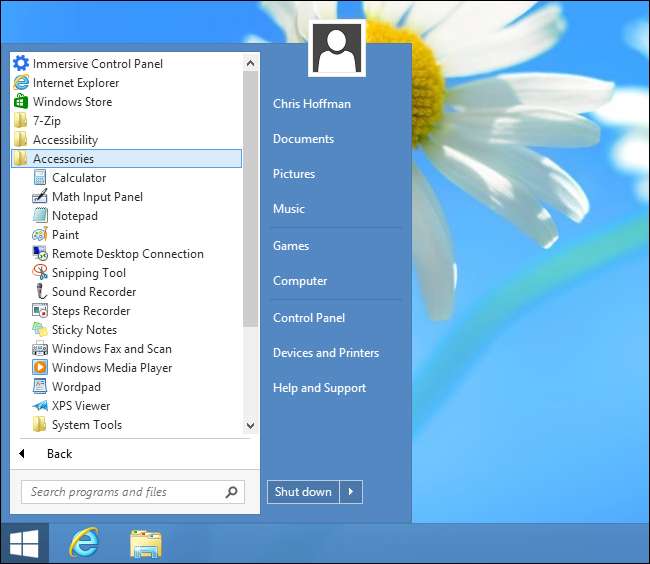
관련 : 데스크탑 PC 용으로 Windows 8.1을 최적화하는 방법
Windows 8.1에서 Windows 7로 새 PC를 다운 그레이드하는 것은 권장하지 않습니다. 반면에 원하는 경우 새 하드웨어에서 Windows 7을 계속 사용할 수있는 옵션이 있습니다. 기업은 Windows 7에서 표준화하고 있으며 2020 년까지 보안 업데이트를 통해 Microsoft에서 지원할 것입니다.
이미지 크레딧 : 개구리 플리커







